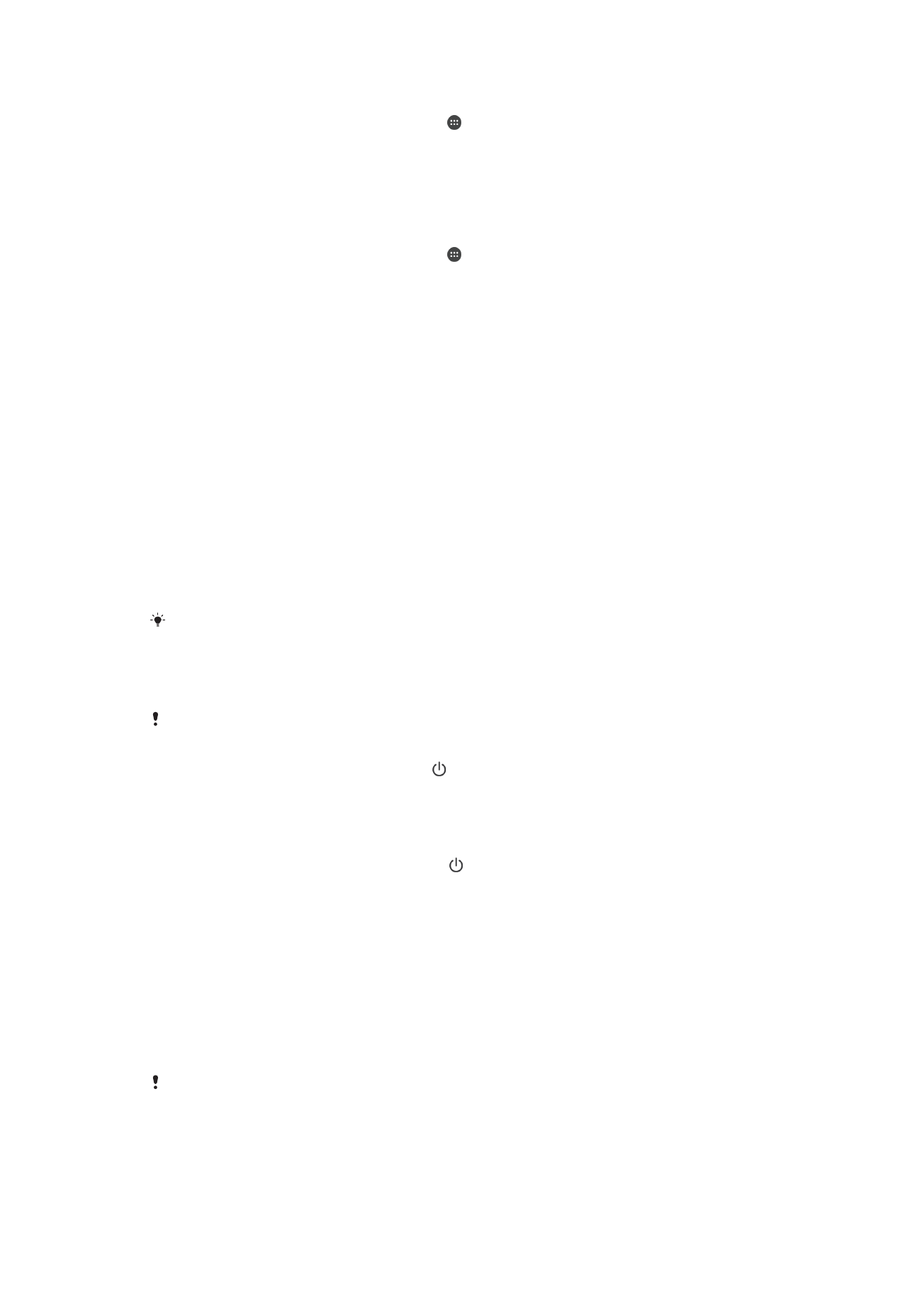
Pag-restart, pag-reset at pagkumpuni
Maaari mong sapilitang simulan ulit o i-shut down ang iyong device kung huminto ito sa
pagtugon o hindi normal na nagsisimula ulit. Walang matatanggal na mga setting o
personal na data.
Mare-reset mo rin ang iyong device sa mga orihinal na factory setting nito. Kung minsan,
kinakailangan ang pagkilos na ito kapag hindi na gumagana nang maayos ang iyong
device, pero tandaan, kung may gusto kang panatilihing anumang mahalagang data,
dapat mo munang i-back up ang data na ito sa isang memory card o ibang external
memory. Para sa higit pang impormasyon, tingnan ang
Pagba-back up at pagbabalik
ng nilalaman
sa pahina ng 44.
Kung hindi mag-o-on ang iyong device o gusto mong i-reset ang software ng iyong
device, maaari mong gamitin ang Xperia™ Companion upang maayos ang iyong device.
Para sa higit pang impormasyon sa paggamit ng Xperia™ Companion, tingnan ang
Xperia™ Companion
sa pahinang 41.
Kung maraming user ang gumagamit sa device, maaaring kailanganin mong mag-log in bilang
may-ari, ang ibig sabihin, bilang pangunahing user, upang ma-reset ang iyong device sa mga
orihinal na factory setting nito.
Upang i-restart ang iyong device
Maaaring hindi magsimula ulit ang iyong device kung kaunti na lang ang baterya. Ikonekta ang
iyong device sa isang charger at subukang simulan ulit.
1
Pindutin nang matagal ang power key .
2
Sa menu na magbubukas, tapikin ang
I-restart. Awtomatikong magre-restart ng
device.
Upang puwersahing mag-restart o mag-shut down ang device
1
Pakipindot nang matagal ang power key at volume up key nang magkasabay
nang 10 segundo.
2
Magba-vibrate ang iyong device nang isang beses. Depende sa kung nais mong
puwersahing mag-restart o mag-shut down ang device, tumuloy ayon sa
sumusunod.
•
Kung nais mong puwersahing mag-restart ang device: Bitawan ang mga
button sa puntong ito. Magre-restart ang device.
•
Kung nais mong puwersahing mag-shut down ang device: Ituloy ang
pagpipindot sa mga button. Matapos ang ilan pang segundo, magba-vibrate
ang device nang tatlong beses at mao-off.
Upang magsagawa ng pag-reset sa factory data
Upang maiwasan ang permanenteng pagkapinsala sa iyong device, huwag iantala ang
pamamaraan ng pag-reset sa factory data.
141
Ito ay isang internet na bersyon ng lathalang Internet. © Ilimbag lang para sa personal na gamit.
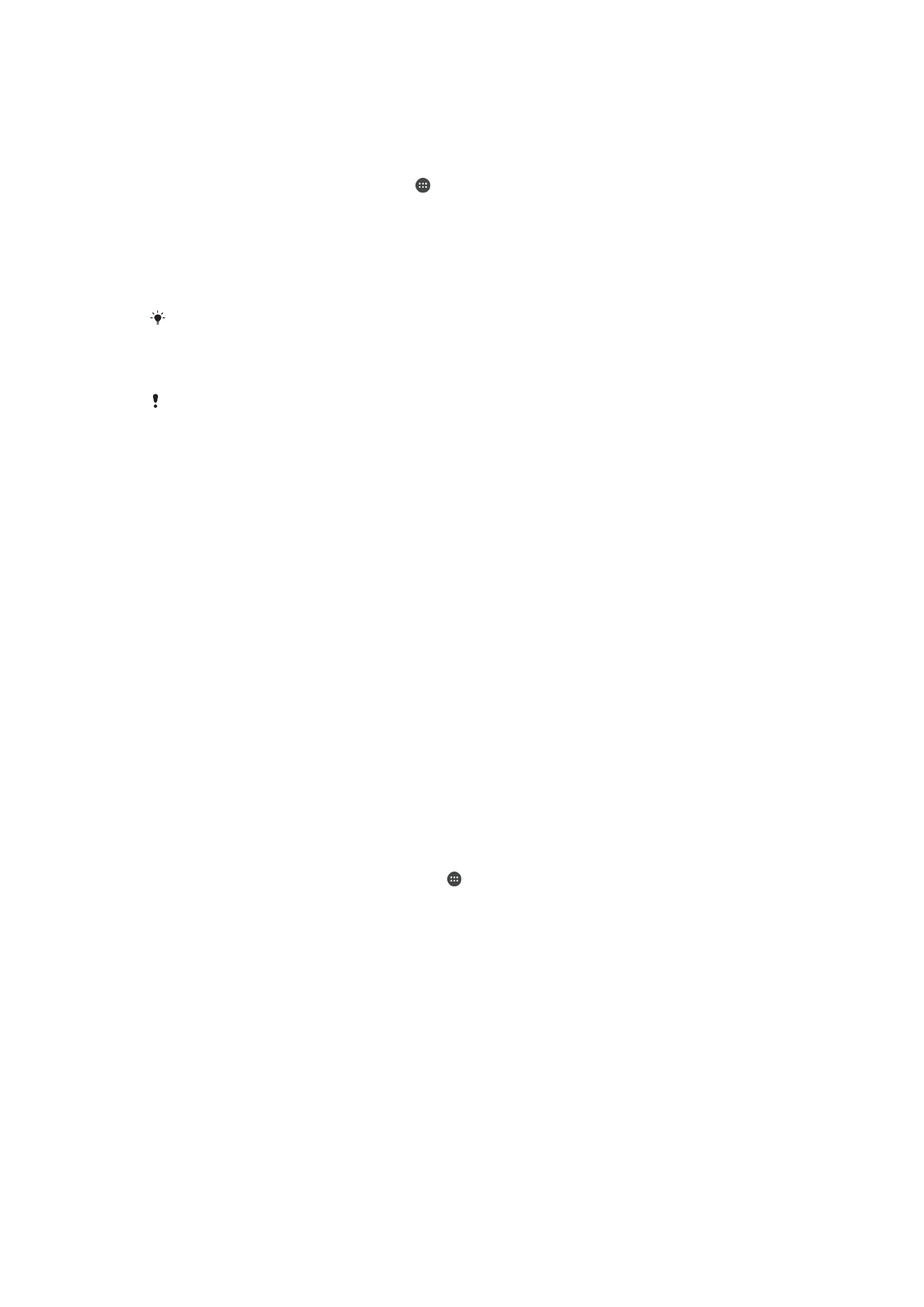
1
Mag-back up ng anumang mahalagang data na naka-save sa internal memory ng
iyong device patungo sa isang memory card o iba pang external memory. Kung
mayroon kang anumang naka-encrypt na file na nakalagay sa isang SD card,
dapat mo ring tanggalin ang pag-encrypt para tiyaking maa-access mo pa rin ang
mga iyon matapos ang pag-reset.
2
Sa iyong
Home screen, tapikin ang .
3
Hanapin at tapikin ang
Mga Setting > I-backup at i-reset > I-reset sa factory
data.
4
Tapikin ang
I-reset ang telepono.
5
Kung kinakailangan, iguhit ang iyong pattern sa pag-unlock ng screen, o ipasok
ang iyong password o PIN sa pag-unlock ng screen upang magpatuloy.
6
Upang kumpirmahin, tapikin ang
Burahin ang lahat.
Hindi babalik ang iyong device sa mas lumang bersyon ng software ng Android™ kapag
nagsagawa ka ng pag-reset sa factory data.
Upang ayusin ang software ng device gamit ang Xperia™ Companion
Bago magsagawa ng pag-aayos ng software, siguraduhing alam mo ang username at
password ng iyong Google™ account. Depende sa iyong mga setting na panseguridad,
maaaring kailanganin mong ipasok ang mga ito upang muling simulan ang device pagkatapos
ng pag-aayos ng software.
Kung ang iyong device ay mukhang nag-freeze, paulit-ulit na nagre-restart o hindi talaga
ito nao-on matapos mong i-update ang Xperia™ software o pagkatapos mong
magsagawa ng pagkumpuni ng software o pag-reset sa factory data, subukang
puwersahang i-shut down ang device, pagkatapos ay subukang i-on ito ulit. Kung
magpapatuloy pa rin ang problema, puwersahing i-shut down ang device, pagkatapos
ay magsagawa ng pagkumpuni ng software sa pamamagitan ng pagsunod sa mga
hakbang sa ibaba:
1
Tiyaking naka-install ang Xperia™ Companion sa iyong PC o Mac
®
.
2
Buksan ang software na Xperia™ Companion sa computer at i-click ang sa
pangunahing screen.
3
Sundin ang mga tagubilin na lalabas sa screen upang muling i-install ang software
at kumpletuhin ang pag-aayos.